Съдържание
Искате ли да изключите или деактивирате Wi-Fi на компютъра си с Windows 7, но не знаете как точно да го направите? В тази статия ще ви разкажем за различни методи, които можете да използвате, за да направите това. Деактивирането на Wi-Fi в по-новите версии на Windows, като например Windows 10, е доста лесно. Когато става въпрос за Windows 7 обаче, това може да се окаже малко по-сложно.специален бутон за включване или изключване на Wi-Fi. Ще научите всичко за това в разделите по-долу.
Съдържание
- Защо да изключите WiFi в операционната система Windows 7?
- Методи за деактивиране на Wi-Fi в Windows 7
- #1 - Деактивиране на Wi-Fi чрез използване на клавишната комбинация за безжична връзка
- #2 -Изключване на Wi-Fi чрез деактивиране на адаптера за Wi-Fi
- #3 - Прекъсване на връзката с безжичната мрежа
- #4 - Деактивиране на драйвера на безжичното устройство
- Заключителни думи
Защо да изключите WiFi в операционната система Windows 7?
Има няколко причини, поради които може да се наложи да деактивирате Wi-Fi на компютър с Windows 7. Понякога може да се наложи да прекъснете безжичната интернет връзка от компютъра си, защото работата ви изисква това. Може също така да искате да изключите безжичната връзка на компютъра си, защото позволявате на някой друг да използва компютъра ви и не искате този човек да има достъп до интернет. Каквато и да е причината, тукще намерите подходящ метод за деактивиране на Wi-Fi в зависимост от вашите изисквания.
Методи за деактивиране на Wi-Fi в Windows 7
Има няколко начина, чрез които може да се деактивира WiFi в компютър с Windows 7. Можете да използвате специалния превключвател, за да изключите безжичната връзка на компютъра си, или да използвате други методи, които изискват достъп до контролния панел на Windows и др. Нека разгледаме.
#1 - Деактивиране на Wi-Fi чрез използване на клавишната комбинация за безжична връзка
Всеки компютър е снабден със специален клавиш за активиране или деактивиране на безжичната свързаност. Този клавиш може да се намира или на клавиатурата, или някъде другаде на лаптопа. Клавишът за безжична свързаност обикновено има икона на самолет или икона, която изглежда по следния начин, както е показано на снимката по-долу.
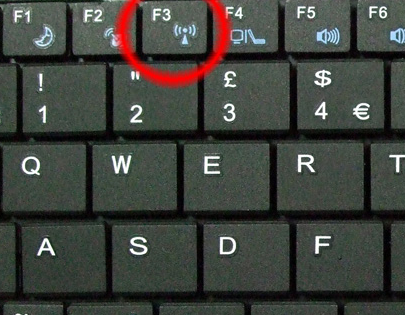
Ако клавишът с икона на самолет присъства на клавиатурата, той ще бъде разположен на един от функционалните клавиши, налични в горния ред на клавиатурата. Възможно е също така да откриете превключвателя за безжична връзка, разположен на друго място в компютъра. Просто потърсете иконата, показана на снимката на екрана по-горе, или клавиш с икона на самолет.
Ако WiFi на компютъра е активиран, натиснете бутона, за да го изключите. Ако клавишът е на някой от функционалните клавиши, ще трябва да натиснете горещия клавиш заедно с бутона Fn ключ.
Можете да използвате същия клавиш, за да включите или изключите безжичната връзка. Натискайте клавиша, когато е необходимо, за да деактивирате или активирате Wi-Fi връзката на компютъра.
Вижте също: Настройка на камерата LaView WiFi - пълно ръководство за инсталиране и настройка#2 -Изключване на Wi-Fi чрез деактивиране на адаптера за Wi-Fi
Ако желаете, можете също да изключите безжичната връзка на компютъра си, като деактивирате Wi-Fi адаптера. Можете да направите това, като влезете в Центъра за работа с мрежи и споделяне. Ето стъпките, които трябва да следвате:
Стъпка 1 : Отворете контролния панел на вашия компютър. За целта натиснете бутона Win + R Когато се отвори прозорецът Run, въведете контролен панел и натиснете бутона Въведете ключ.
Стъпка 2 : В прозореца на контролния панел щракнете върху Мрежа и интернет опция.
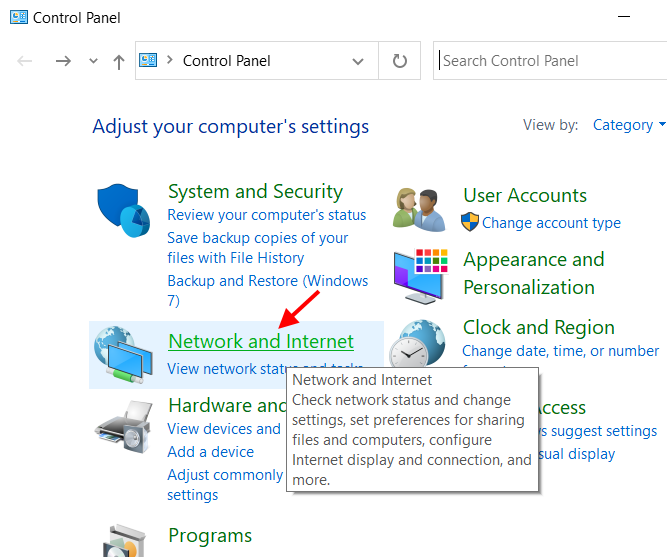
Стъпка 3 : Когато се отвори прозорецът Network and Internet, щракнете върху Опция Център за споделяне и мрежа .
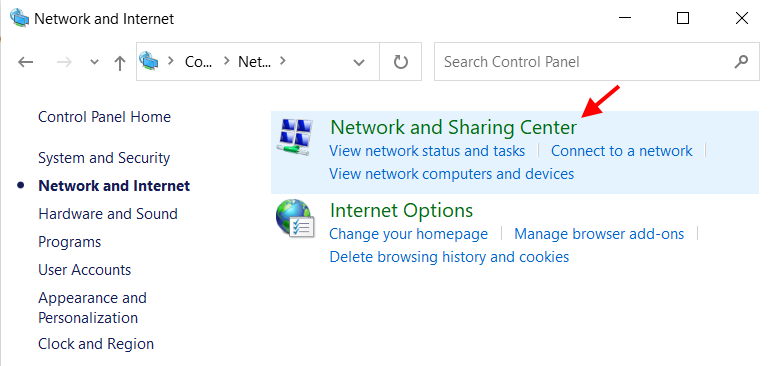
Стъпка 4 : На екрана на Центъра за мрежови услуги и споделяне отидете в панела вляво и потърсете опцията, която гласи Промяна на настройките на адаптера . Щракнете върху Промяна на настройките на адаптера, за да отворите прозореца Мрежови връзки.
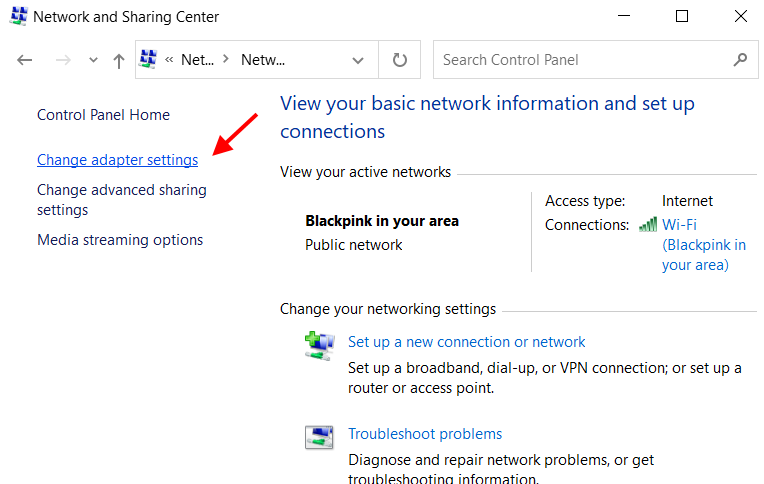
Стъпка 5 : Когато се отвори прозорецът Network Connections (Мрежови връзки), намерете наличния Wi-Fi адаптер в списъка с мрежови адаптери. Когато го намерите, щракнете с десния бутон на мишката върху него. Ще се отвори контекстно меню. Щракнете върху Деактивиране на опция.
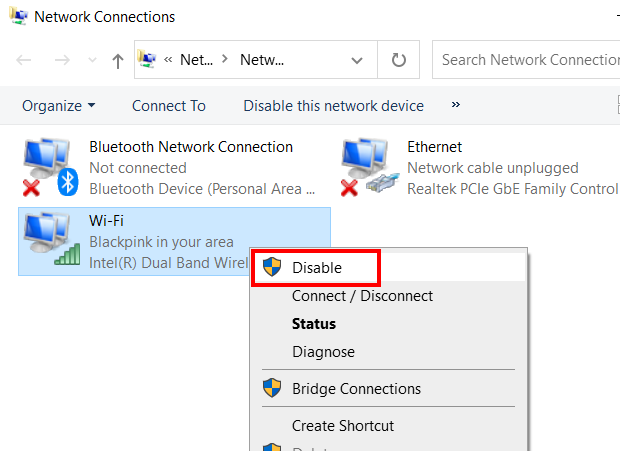
Това ще деактивира Wi-Fi връзката на компютъра ви. Сега няма да можете да получите достъп до никоя Wi-Fi мрежа на компютъра си.
За да активирате отново Wi-Fi, отидете в същия прозорец "Мрежови връзки". Щракнете с десния бутон на мишката върху Wi-Fi адаптера. От контекстното меню щракнете върху Активиране на опция.
#3 - Прекъсване на връзката с безжичната мрежа
Ако искате да разрешите или забраните временно WiFi в операционната система Windows 7, винаги можете да го направите, като следвате този прост метод.
Отидете в лентата на задачите на Windows в долната част на екрана. В левия ъгъл на лентата на задачите ще намерите иконата WiFi. Щракнете върху нея, за да отворите менюто за интернет връзка. Щракнете върху WiFi мрежата, към която сте свързани, след което изберете Прекъсване на връзката опция.
Ако в миналото компютърът ви се е свързвал с друга Wi-Fi мрежа, той може да се опита да се свърже с нея автоматично. В такъв случай ще трябва да изключите връзката и с другата Wi-Fi мрежа.
Този метод ви позволява бързо да изключите Wi-Fi на вашия компютър с Windows 7. Можете да го използвате, ако деактивирането на Wi-Fi е бързо и еднократно изискване.
Вижте също: Как да поправите неидентифицирана мрежа WiFi в Windows 10#4 - Деактивиране на драйвера на безжичното устройство
Друг начин да деактивирате безжичната мрежа на компютъра си е като деактивирате драйвера на безжичното устройство в Windows 7.
Можете да го направите чрез прозореца Device Manager.
Стъпка 1 : Натиснете бутона Win + X ще се отвори меню. Тук щракнете върху Мениджър на устройства опция.
Стъпка 2 : В прозореца Device Manager щракнете върху Мрежови адаптери Списъкът с мрежови драйвери ще се разшири. Тук щракнете с десния бутон на мишката върху драйвера на безжичното мрежово устройство. В контекстното меню, което се отваря, изберете Деактивиране на устройството опция.
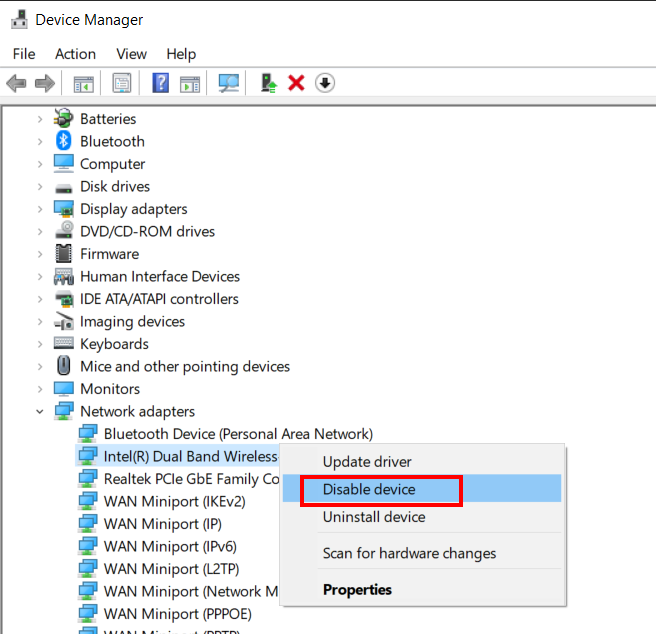
Това ще деактивира драйвера на Wi-Fi мрежата в компютъра ви, като ви изключва от безжичната мрежа.
Когато искате да разрешите отново драйвера на безжичната мрежа, отидете отново в мениджъра на устройствата и разрешете драйвера, като използвате същите стъпки.
Заключителни думи
В тази статия научихте за различни методи, които ви помагат да разрешите или забраните безжичната мрежа на компютър с Windows 7. Надяваме се, че всички методи са ви били полезни.


